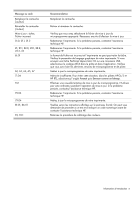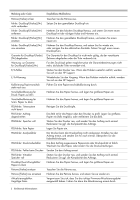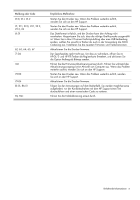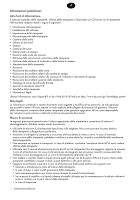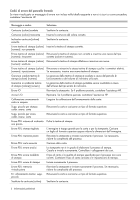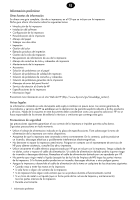HP Designjet T770 HP Designjet T770 & T1200 Printer Series - Introductory - Page 13
Meldung oder Code, Empfohlene Maßnahme, Erweitert, Auftrag als Bitmap senden
 |
View all HP Designjet T770 manuals
Add to My Manuals
Save this manual to your list of manuals |
Page 13 highlights
Meldung oder Code 01.0, 01.1, 01.2 21, 21.1, 22.0, 22.1, 22.2, 22.3, 24 61:01 62, 63, 64, 65, 67 71.04 74.1 79:03 79:04 81:01, 86:01 94, 94.1 Empfohlene Maßnahme Starten Sie den Drucker neu. Wenn das Problem weiterhin auftritt, wenden Sie sich an den HP Support. Starten Sie den Drucker neu. Wenn das Problem weiterhin auftritt, wenden Sie sich an den HP Support. Das Dateiformat ist falsch, und der Drucker kann den Auftrag nicht verarbeiten. Vergewissern Sie sich, dass die richtige Grafiksprache ausgewählt ist. Wenn Sie in Mac OS einen PostScript-Auftrag über eine USB-Verbindung senden, wählen Sie sowohl im Treiber als auch in der Anwendung die ASCIICodierung aus. Installieren Sie die neuesten Firmware- und Treiberversionen. Aktualisieren Sie die Drucker-Firmware. Der Speicherplatz reicht nicht aus. Um dies zu verhindern, öffnen Sie im HP-GL/2- und HP RTL-Treiber die Registerkarte Erweitert, und aktivieren Sie die Option Auftrag als Bitmap senden. Führen Sie die Firmware-Aktualisierung erneut durch. Führen Sie während des Aktualisierungsvorgangs keine Aktionen am Computer aus. Wenn das Problem weiterhin auftritt, wenden Sie sich an den HP Support. Starten Sie den Drucker neu. Wenn das Problem weiterhin auftritt, wenden Sie sich an den HP Support. Aktualisieren Sie die Drucker-Firmware. Folgen Sie den Anweisungen auf dem Bedienfeld. Sie werden möglicherweise aufgefordert, vor der Kontaktaufnahme mit dem HP Support einen Test durchzuführen und einen numerischen Code zu notieren. Führen Sie die Farbkalibrierung erneut durch. Einführende Informationen 4